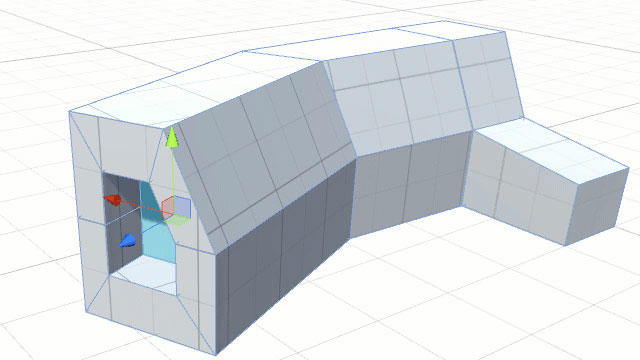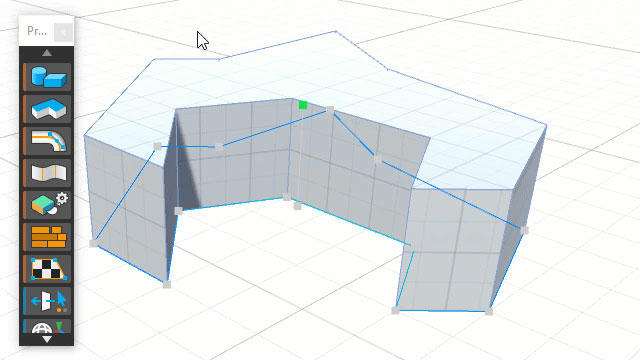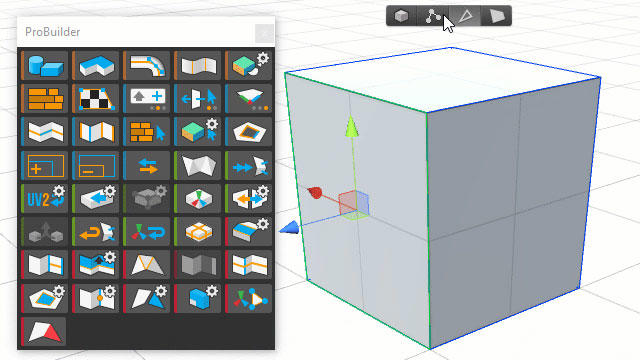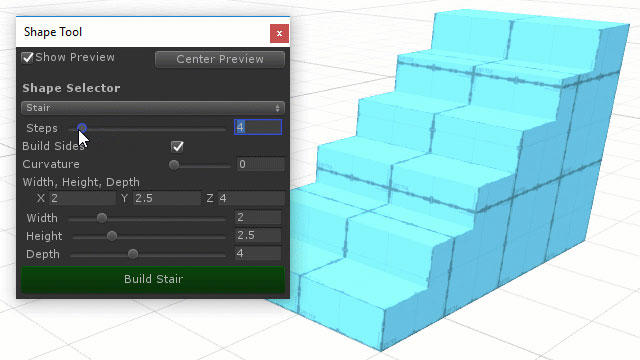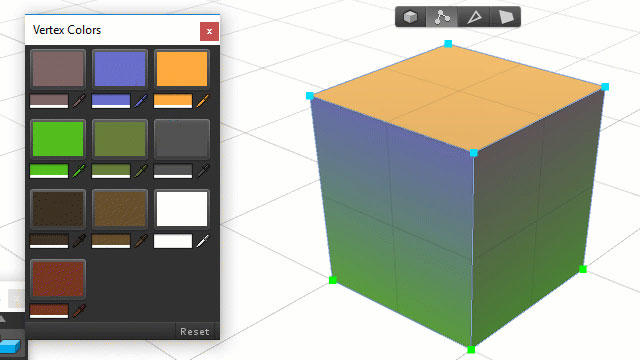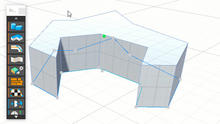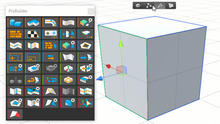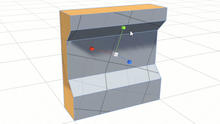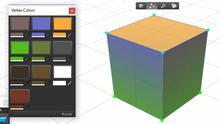Создание игрового мира в редакторе Unity
Входя сейчас в состав Unity, ProBuilder является гибридным инструментом 3D-моделирования и дизайна уровней, оптимизированным для создания простых геометрических объектов, но способным и на детальное редактирование и UV-развертывание.
ProBuilder можно использовать для быстрого прототипирования строений, сложных ландшафтов, автомобилей и оружия или для реализации собственной геометрии столкновения, триггерных зон или объектов NavMesh.
ProBuilder также пользуется преимуществами легкого обмена файлами Unity с другими инструментами создания цифрового контента (наподобие Maya), так что вы можете дальше полировать свои модели с помощью любимых вами инструментов
Начать работу с ProBuilder
Получить ProBuilder
ProBuilder доступен в Package Manager. Этот инструмент совместим с Unity 2020 LTS и более поздних версий.
Документация
Смотрите документацию и обучающие материалы.
Другие инструменты разработки окружений
Не забудьте про Polybrush.